
有時需要在可移動媒體上擁有額外的操作系統副本。由於系統約束,標準安裝將無法正常工作,因此您必須使用不同的第三方軟件進行額外的操作。今天我們將打開整個過程,從準備外部硬盤並以Windows安裝結尾。
為外部硬盤安裝Windows
條件情況下,所有操作都可以分發三個步驟。為了工作,您需要三個不同的程序免費申請到互聯網,討論他們下面。讓我們開始熟悉說明。第1步:準備外部硬盤
通常,可移動的硬盤有一個分區,其中用戶保存所有必要的文件,但如果需要拆分操作系統和其他文件,也就是說,要在將安裝Windows的其他邏輯磁盤,我們建議您熟悉以下說明:
- 要分發自由空間是使用Aomei分區助理程序的最簡單方法。從官方網站加載它,放在您的計算機上並運行。
- 請提前連接HDD,從分區列表中選擇它,然後單擊“更改部分”功能。
- 將相應的捲輸入到字符串“之前未佔用的空間”中。我們建議選擇大約60 GB的價值,但您可以更多。輸入值後,單擊“確定”。


如果由於任何原因,Aomei分區助理不適合您,我們建議您在下面的鏈接上熟悉此類軟件的其他產品的其他代表。類似於您需要執行完全相同的操作。
閱讀更多:使用硬盤部分的程序
現在我們使用內置Windows函數與邏輯磁盤一起使用。我們將需要它來創建新選擇的自由空間的新部分。
- 打開“開始”並轉到“控制面板”。
- 單擊“管理”部分。
- 在打開的窗口中,您應該選擇“計算機管理”。
- 轉到“磁盤管理”。
- 找到所需的捲,右鍵單擊主磁盤的可用空間,然後選擇“創建一個簡單的Tom”。
- 嚮導將打開以單擊“下一步”以轉到下一步。
- 在第二個窗口,不改變任何事情,立即進一步移動。
- 你可以指定自己的信,如果你想要這個,然後單擊“下一步”。
- 後一動作是格式化的部分。檢查其文件系統是NTFS,不再更改任何參數,然後按“下一步”完成該過程。
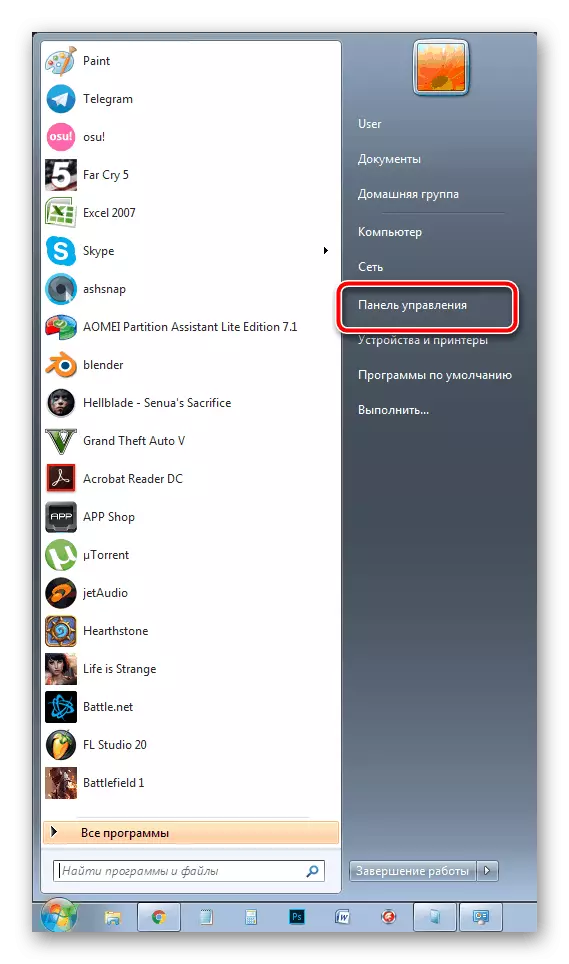



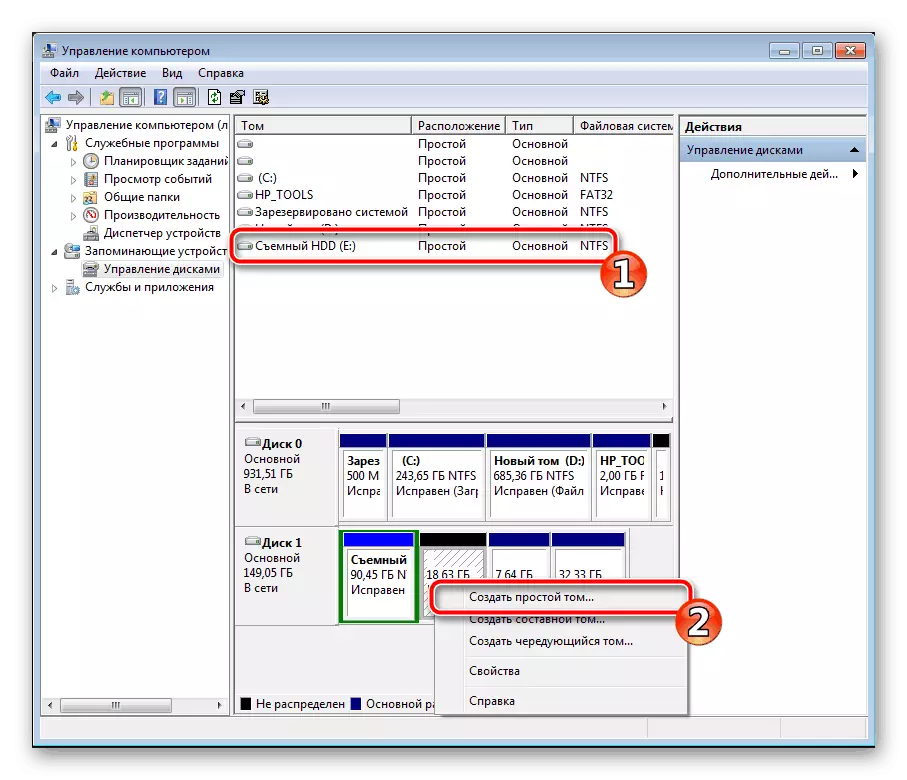

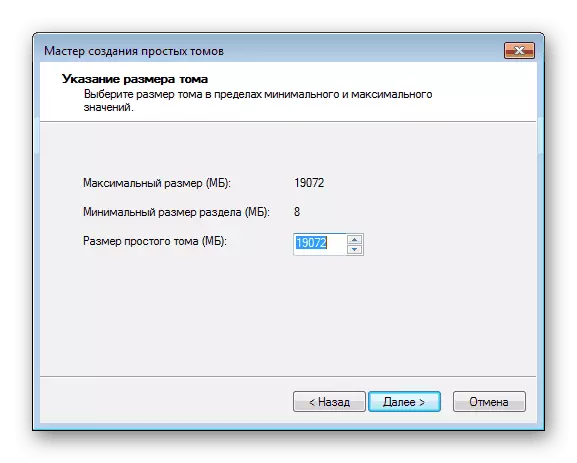
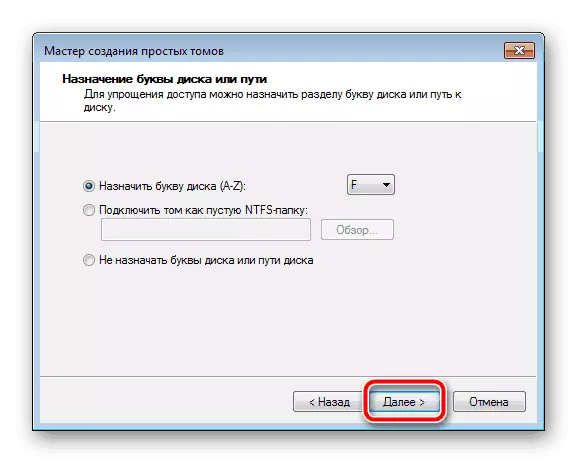

就這樣。現在,您可以繼續下一步操作算法。
第2步:安裝準備Windows
如上面已經提到,在開始計算機通常的安裝過程,當不適合,所以你要上傳WINNT安裝程序,並執行一定的操作。讓我們處理這個了解更多:
從官方網站下載安裝WINNT
- 加載Windows的所選版本的副本在ISO格式,以便在未來可以裝入圖像。
- 使用任何方便的程序來創建磁盤映像。詳細此類軟件。符合的優秀代表另一種材料的下方。只要安裝這些軟件,並打開一個使用此軟件的下載了Windows拷貝到ISO。
- 在我的電腦中的“具有可移動媒體設備”,你應該有操作系統的一個新的磁盤。
- 運行WINNT安裝程序,並在“路徑到Windows安裝文件”,單擊“選擇”。
- 按照磁盤與安裝操作系統,打開根文件夾並選擇取決於Windows版本的install.win或install.esd文件。
- 現在,當(不建議改變它)會自動出現在第二部分中的光盤,其中引導程序將要安裝的盤符,在下面“,以將要安裝的操作系統磁盤”部分點擊“選擇”並指定在第一步驟中創建的硬盤的分區。
- 點擊“安裝”。
- 然後,您將打開一個新的窗口,在這裡旁邊的“使用BOOTSECT的引導程序”項,而不是“ALL”,應該設置“BIOS”如果計算機使用經典的BIOS。從下拉菜單中的UEFI的業主將需要選擇合適的項目,然後單擊“確定”。
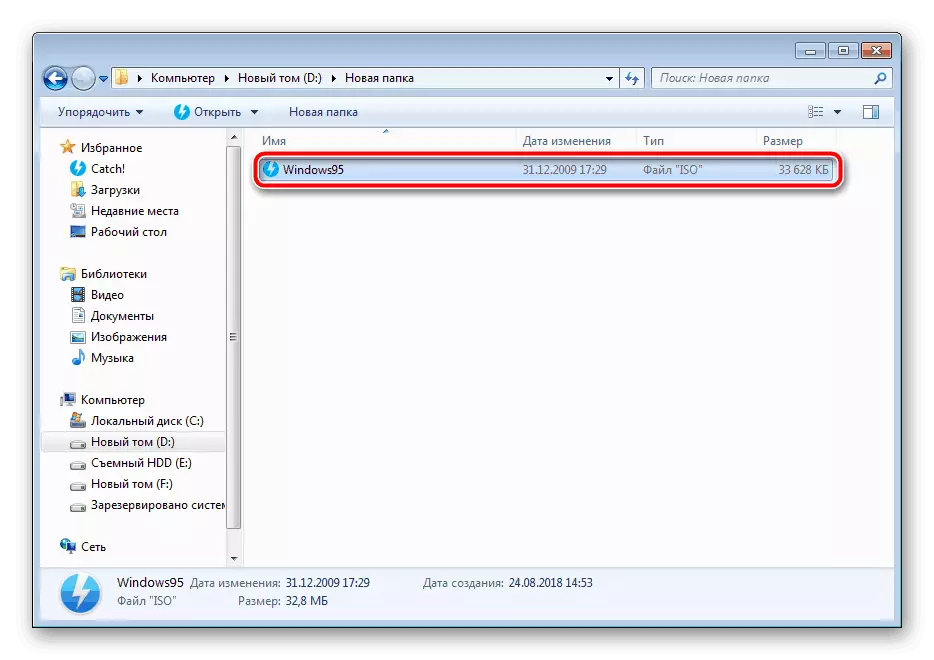
閱讀更多:用於創建磁盤映像的程序




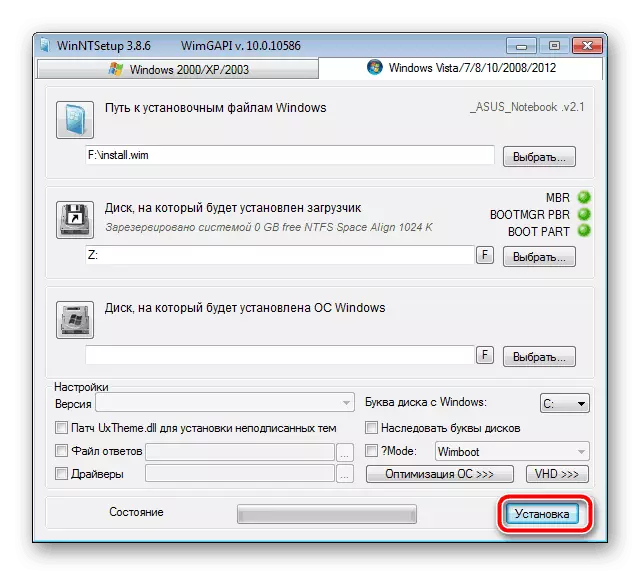

重新啟動計算機後,該選項將提供下載,選擇所需選項,然後按照設立一個新的平台的標準程序。
第3步:安裝Windows
最後一步是直接安裝過程本身。您不需要關閉計算機,以某種方式設置外部硬盤啟動,因為一切都通過Winnt安裝程序發生。它只會遵循標準指令。我們在網站上為每個版本的Windows詳細繪製了它們。跳過所有準備操縱,直接進入安裝說明。
閱讀更多:逐步安裝Windows XP,Windows 7,Windows 8
完成安裝後,您可以連接外部HDD並使用安裝在其上的操作系統。為了不要用可移動介質下載問題,您需要更改BIOS設置。下面的文章描述瞭如何在閃存驅動器的示例上設置所有必要的參數。在可移動光盤的情況下,此過程不會以任何方式更改,只需記住其名稱。
另請參閱:配置BIOS從閃存驅動器下載
以上,我們詳細拆解了將Windows操作系統安裝到外部HDD的算法。如您所見,此內容沒有任何復雜,只需正確履行所有初步行動並移動到安裝本身。
另請參閱:如何製作外部硬盤驅動器
